So nehmen Sie Bilder oder Videos mit der Kamera Ihres Mac auf
Verschiedenes / / July 29, 2023
Webcams werden im Allgemeinen verwendet für Videokonferenzen. Sie können sie jedoch auch zum Fotografieren verwenden. Wenn Sie schnell ein Bild aufnehmen und online hochladen möchten, müssen Sie nicht zum Telefon greifen. Es ist praktisch, ein Profilbild für Ihren Mac festzulegen oder ein einfaches Video aufzunehmen und es zu teilen. Wenn das interessant klingt, erklären wir Ihnen, wie Sie mit einer Mac-Kamera Bilder oder Videos aufnehmen.
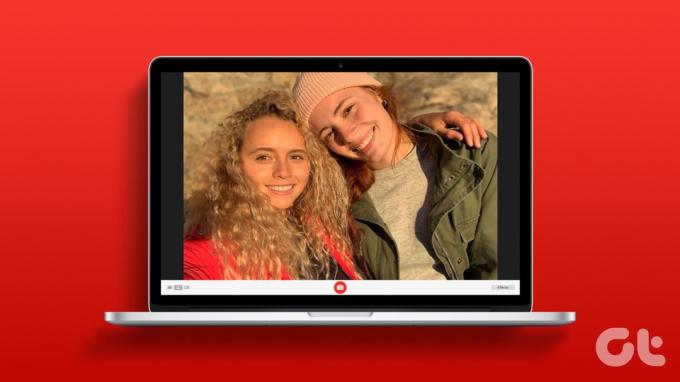
Mit macOS können Sie mit der integrierten Kamera Ihres MacBook Fotos oder Videos aufnehmen. Dies gilt auch für iMac-Computer mit einer Kamera am oberen Bildschirmrand.
Wenn Sie jedoch einen Mac mini oder einen anderen Mac-Computer ohne integrierte Kamera haben, können Sie mit der folgenden Methode Bilder auf Ihrem Mac mit einer Kamera aufnehmen externe Webcam. Sehen wir uns nun an, wie Sie in Photo Booth auf Ihrem Mac Fotos und Videos aufnehmen.
So machen Sie Fotos mit der integrierten Kamera Ihres Mac
Jeder Mac verfügt über eine integrierte App namens Photo Booth. Mit dieser App können Sie die Kamera Ihres Mac einschalten und damit Fotos aufnehmen. Wir erklären Ihnen, wie Sie die App und ihre verschiedenen Funktionen nutzen.
Schritt 1: Öffnen Sie den Finder auf Ihrem Mac. Gehen Sie zur Registerkarte „Anwendungen“ auf der linken Seite und doppelklicken Sie auf „Photo Booth“, um die App zu starten.

Schritt 2: Sie sehen nun den Sucher in der Photo Booth-App. Gestalten Sie sich selbst und klicken Sie unten auf die Schaltfläche „Aufnahme“, um ein Foto anzuklicken.

So nehmen Sie Videos in Photo Booth auf dem Mac auf
Mit Photo Booth können Sie auch Videos mit der integrierten Kamera Ihres Mac aufnehmen. Hier erfahren Sie, wie Sie dabei vorgehen.
Schritt 1: Öffnen Sie Photo Booth auf Ihrem Mac. Wechseln Sie mit dem Schalter in der unteren linken Ecke in den Videomodus.
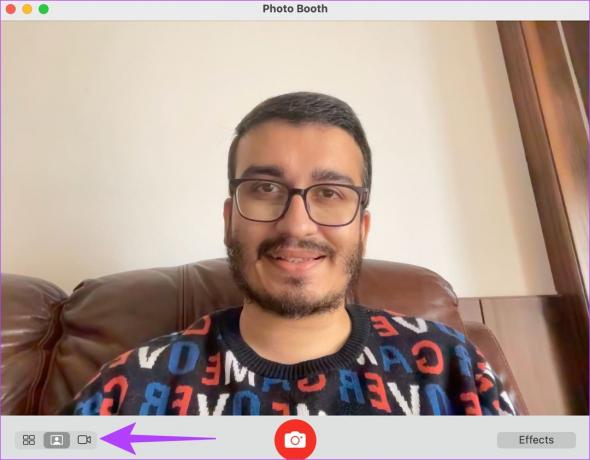
Schritt 2: Klicken Sie in der Leiste unten in der App auf die Schaltfläche „Aufzeichnen“. Ihr Mac beginnt mit der Aufnahme Ihres Videos.

So erfassen Sie Fotos und Videos mit einer externen Webcam auf Ihrem Mac
Während sich die Qualität der Kameras neuerer Macs verbessert hat, verfügen Sie möglicherweise über eine externe Webcam, die besser ist. In einem solchen Fall können Sie eine externe Webcam zum Aufnehmen von Fotos oder Videos verwenden. So können Sie die Kameraquelle in Photo Booth wechseln.
Schritt 1: Öffnen Sie Photo Booth auf Ihrem Mac. Klicken Sie oben in der Menüleiste auf die Option Kamera.

Schritt 2: Wählen Sie die Kamera Ihrer Wahl aus der Liste aus.
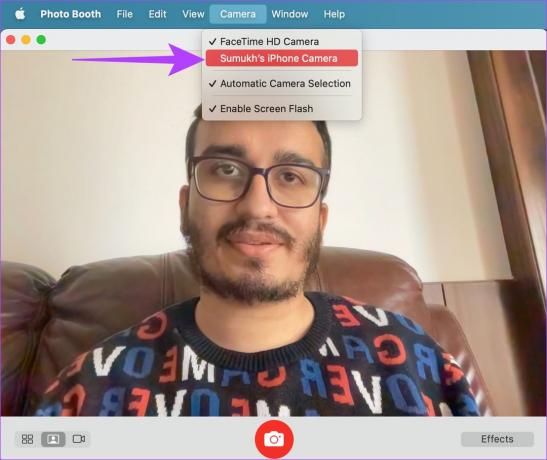
Spitze: Wenn Sie keine externe Webcam haben, können Sie dies auch tun Verwenden Sie die Kamera Ihres iPhones als Webcam um Fotos zu machen oder an Videoanrufen auf Ihrem Mac teilzunehmen. Wählen Sie einfach Ihr iPhone aus der Liste der angeschlossenen Kameras aus.
So sieht das Bild aus, wenn es mit der Kamera des iPhone statt mit der integrierten Kamera des Mac aufgenommen wird.
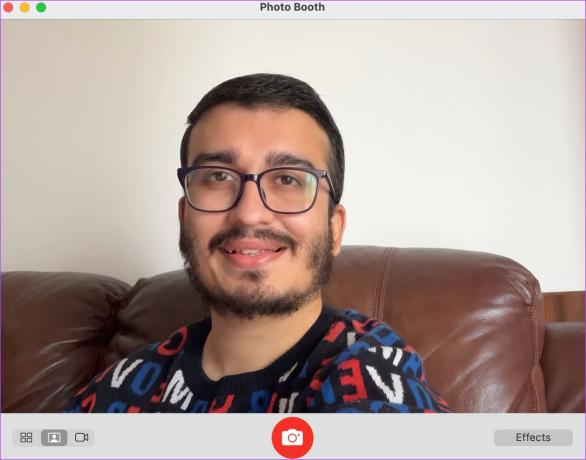
So zeigen Sie auf Ihrem Mac aufgenommene Fotos und Videos an und teilen sie
Sobald Sie ein Foto oder Video auf Ihrem Mac aufgenommen haben, können Sie die Medien wie folgt anzeigen und teilen.
Schritt 1: Öffnen Sie Photo Booth auf Ihrem Mac. Klicken Sie auf das kleine Miniaturbild in der unteren rechten Ecke, nachdem Sie auf ein Bild geklickt haben.
Dadurch wird das Bild in voller Größe geladen.
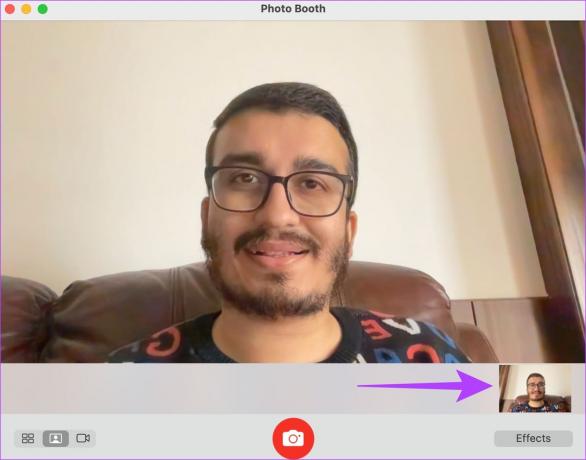
Schritt 2: Wenn Sie das Bild an Ihre Freunde oder Familie senden möchten, klicken Sie in der App auf das Teilen-Symbol. Wählen Sie die App aus, mit der Sie das Foto oder Video teilen möchten.
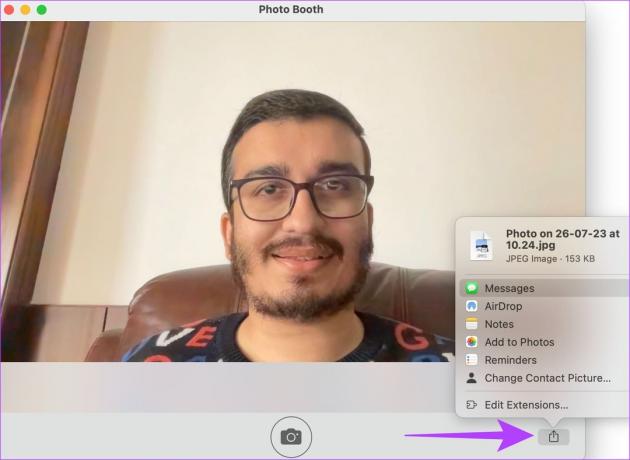
So fügen Sie Ihren Bildern in Photo Booth Effekte hinzu
Möchten Sie Ihre Fotos und Videos mit coolen Effekten und Filtern aufpeppen? Mit Photo Booth können Sie genau das tun! So ändern Sie das Aussehen der Ausgabe über die Kamera Ihres Mac.
Schritt 1: Öffnen Sie Photo Booth auf Ihrem Mac. Klicken Sie unten rechts auf die Schaltfläche „Effekte“.
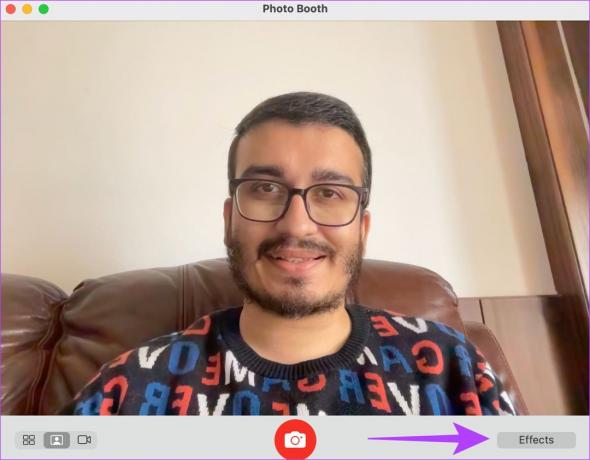
Schritt 2: Wählen Sie den gewünschten Effekt aus.
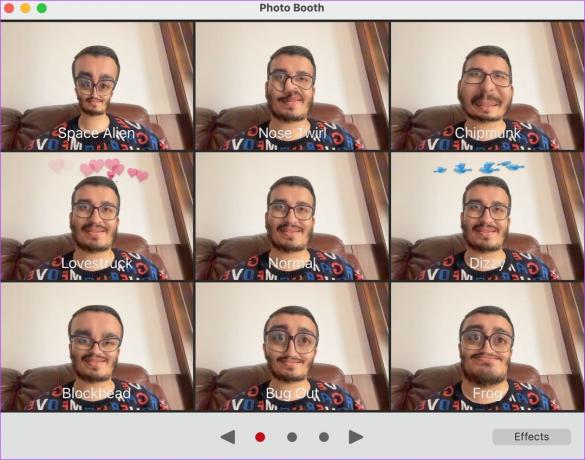
Sie können durch die Seiten scrollen und aus verschiedenen Filtern wählen.
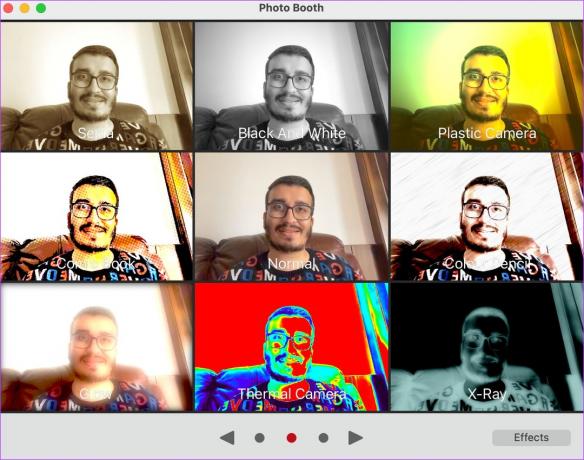
Schritt 3: Klicken Sie auf die Schaltfläche „Aufnahme“, um ein Foto aufzunehmen.

Tipps zur Verbesserung der Bildqualität bei Verwendung der Mac-Kamera
Da die eingebaute Kamera des Mac nicht sehr leistungsfähig ist, finden Sie hier einige Tipps zum Aufnehmen besserer Fotos.
- Versuchen Sie, das Foto in einer gut beleuchteten Umgebung aufzunehmen. Schalten Sie so viele Lichtquellen wie möglich ein.
- Wenn Sie ein iPhone haben, verwenden Sie a Durchgangskamerahalterung als Webcam mit Ihrem Mac.
- Wenn Sie eine Videokonferenz-App verwenden, stellen Sie die Auflösung der Kamera auf den Maximalwert ein.
- Wischen Sie die Kamera Ihres Mac ab, um sicherzustellen, dass sie frei von Staub und Fingerabdrücken ist.
FAQs zum Aufnehmen von Bildern und Videos auf dem Mac
Ja, Sie können Ihr iPhone mit Ihrem Mac als Webcam in jeder Videokonferenz-App oder Website Ihrer Wahl verwenden.
Sie finden die auf Ihrem Mac angeklickten Fotos im Abschnitt „Bilder“ > „Photo Booth-Bibliothek“.
Ältere MacBooks verfügen über 720p-Webcams. Neuere Macs mit Apple Silicon M1 Pro und höher verfügen endlich über respektable 1080p-Webcams.
Sag Cheese
Es versteht sich von selbst, dass eine Telefonkamera offensichtlich besser zum Fotografieren geeignet ist. Das Aufnehmen von Bildern oder Videos mit der Kamera Ihres Mac ist jedoch praktisch. Und mit der Möglichkeit, die Kamera Ihres iPhones jetzt mit Ihrem Mac zu verwenden, kann Photo Booth auf Ihrem Mac nützlicher denn je sein.
Zuletzt aktualisiert am 27. Juli 2023
Der obige Artikel kann Affiliate-Links enthalten, die zur Unterstützung von Guiding Tech beitragen. Dies beeinträchtigt jedoch nicht unsere redaktionelle Integrität. Der Inhalt bleibt unvoreingenommen und authentisch.

Geschrieben von
Sumukh hat Technologie für die breite Masse vereinfacht und Verbrauchern mit seinen fundierten Einblicken und Rezensionen dabei geholfen, die richtigen Gadgets auszuwählen. Er beschloss, seinen Abschluss als Ingenieur zu verstecken, um seiner Leidenschaft für das Schreiben nachzugehen. In den letzten fünf Jahren hat er mit Leitfäden, Rezensionen und detaillierten Meinungen zu namhaften Publikationen wie TechPP und XDA-Developers beigetragen. Wenn er nicht gerade seine Finger auf teuren mechanischen Tastaturen herumdrückt, ist Sumukh damit beschäftigt, die Leute davon zu überzeugen, dass VR-Gaming nach geschnittenem Brot das nächstbeste ist.



